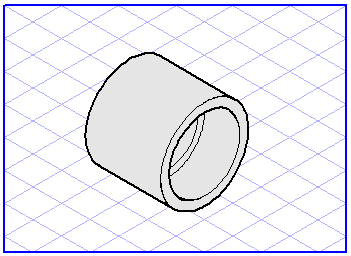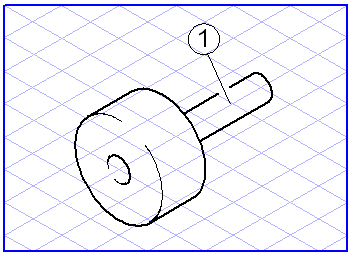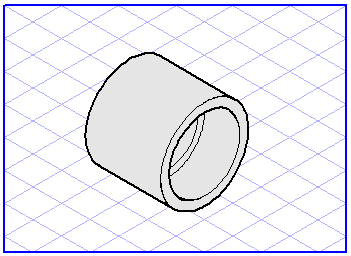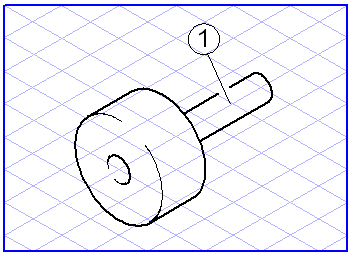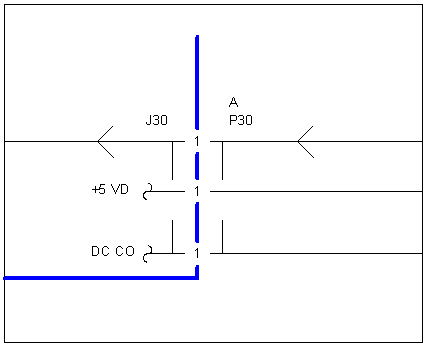Hotspot
Ein Hotspot wird dann benötigt, wenn Sie später eine Aktion auslösen möchten, sobald der Anwender auf diesen Bereich klickt. Mit dem Befehl Objekte anzeigenanzeigen im Menü Fenster können Sie Hotspots sichtbar machen. Ist die Option Hotspots aktivieren eingeschaltet, können Sie diesen Befehl ausprobieren: Wenn Sie mit dem Pfeilcursor auf einem Hotspot klicken, wird er farblich hervorgehoben. Es gibt drei verschiedene Möglichkeiten, Hotspots festzulegen.
Kein Hotspot
Das Objekt hat keine Hotspoteigenschaften. Es wird keine Aktion ausgelöst, wenn der Anwender später auf diesem Objekt klickt.
Fläche
Die Fläche, die das Objekt einnimmt, wird als Hotspot bestimmt. Arbortext IsoDraw ermittelt im Hintergrund automatisch die Kontur des Objektes und verwaltet sie. Diese Kontur kann nur dann gefunden werden, wenn die ausgewählten Elemente eine geschlossene Fläche bilden. Nachfolgend sehen Sie zwei Beispiele. Die linke Illustration zeigen Ihnen eine geschlossene Fläche, die rechte Illustration einen typischen Fall, bei dem kein Hot Spot gefunden werden kann:
Linien des Objektes
In einigen Fällen umschließt das Objekt keine geschlossene Fläche, beispielsweise bei einer Leitung in einem Schaltplan. Hier empfiehlt es sich, statt dessen das Objekt selbst als Hotspot zu benutzen. Der Anwender kann dann auf den Linien des Objekts klicken, um die Aktion auszulösen. Die folgende Abbildung zeigt einen typischen Fall, wo diese Einstellung bevorzugt wird.